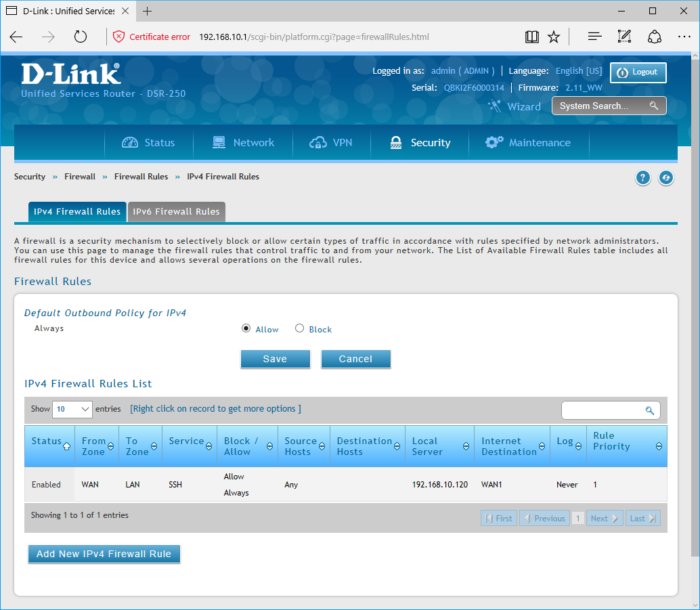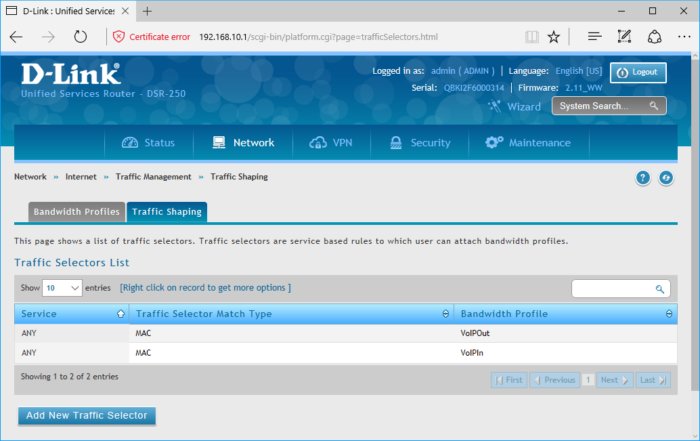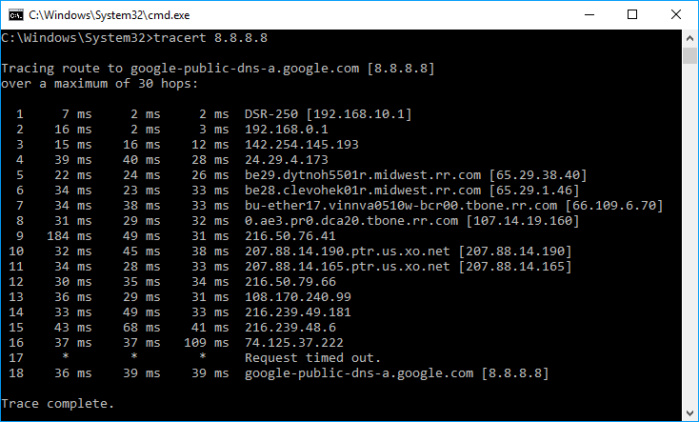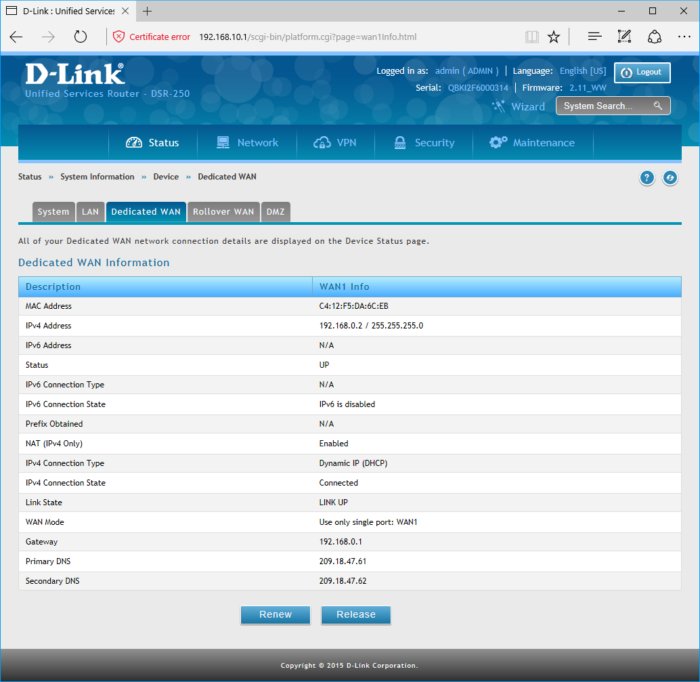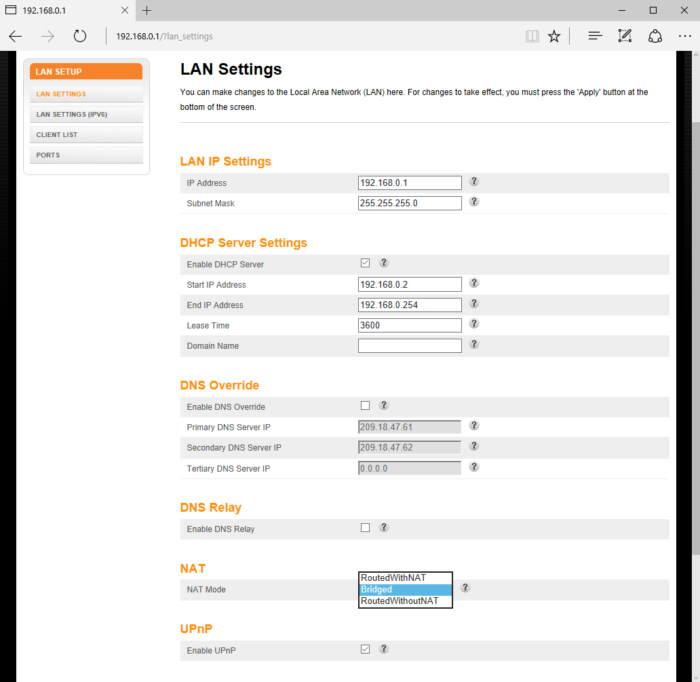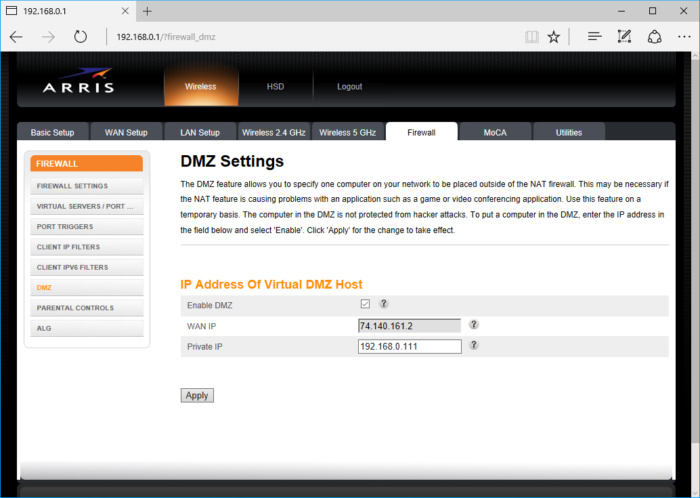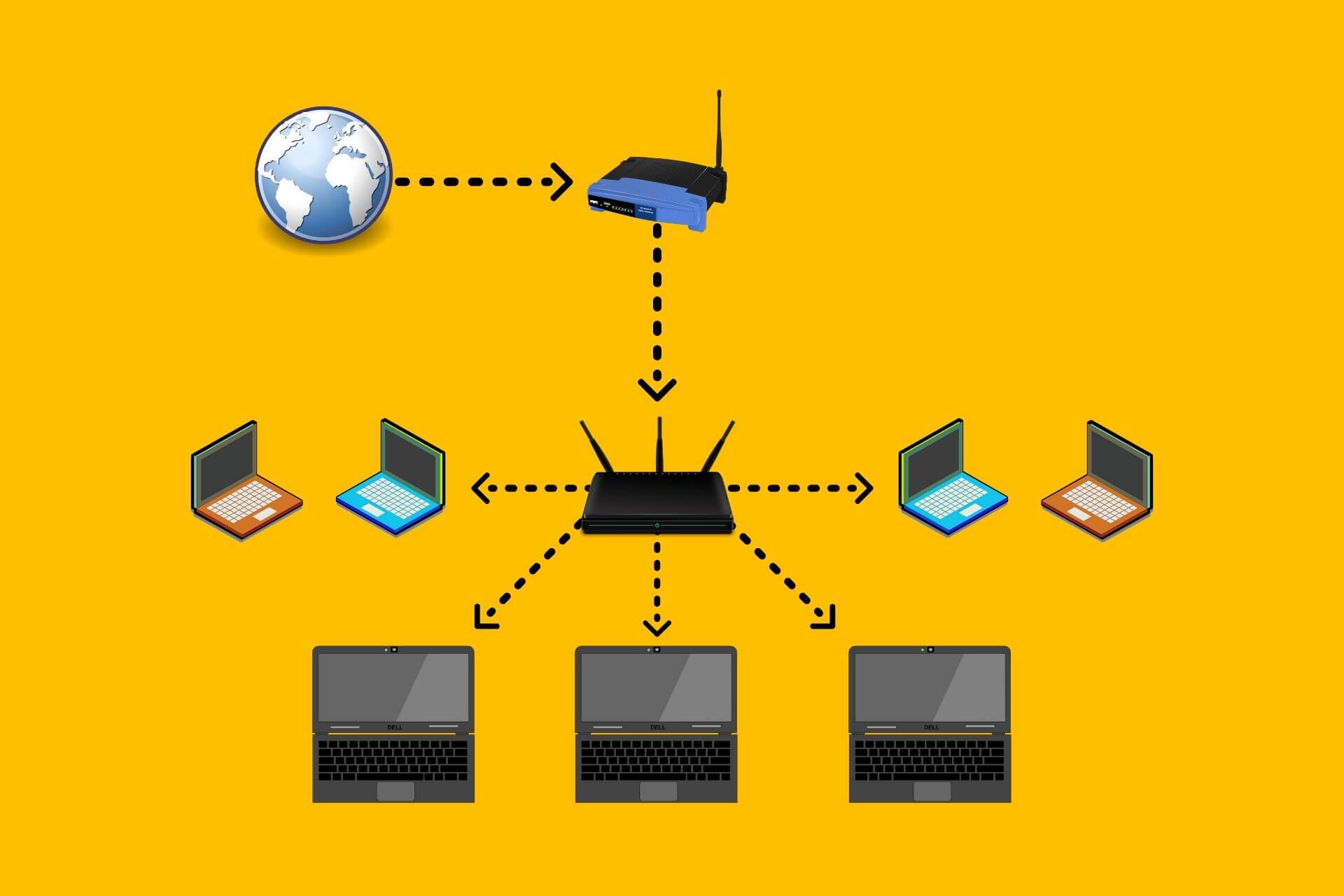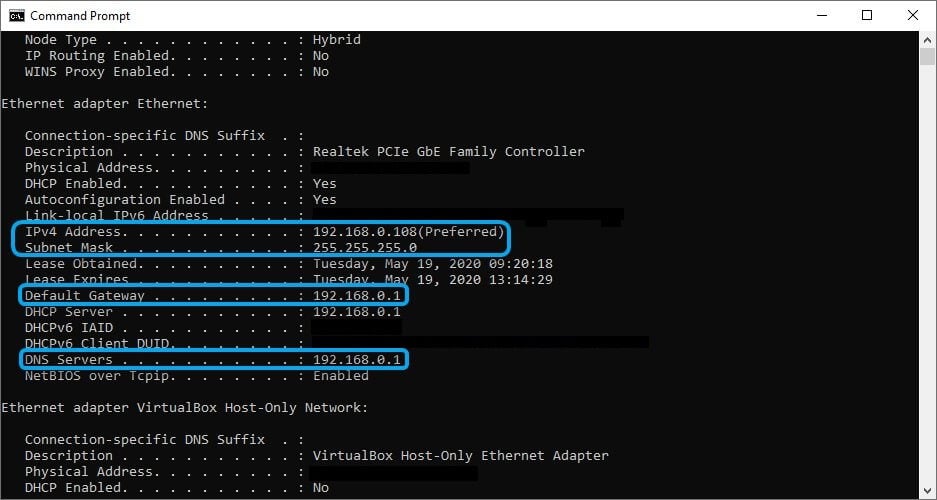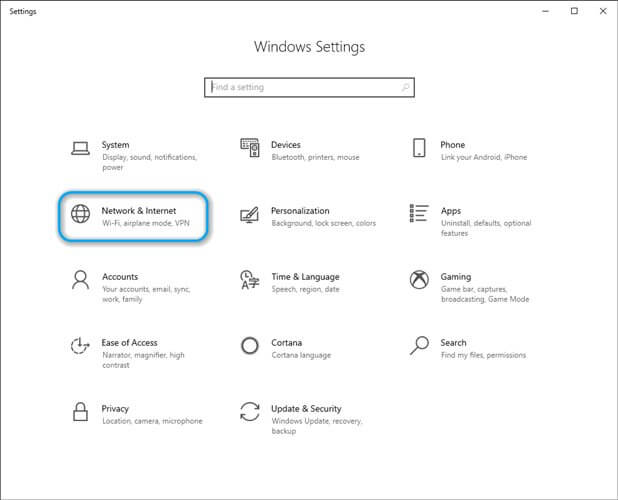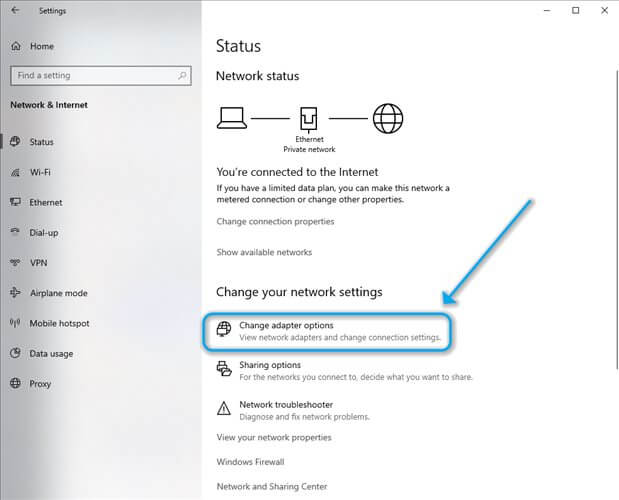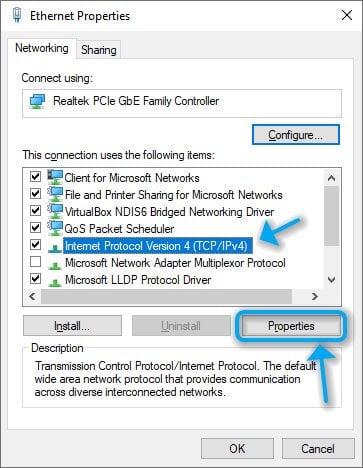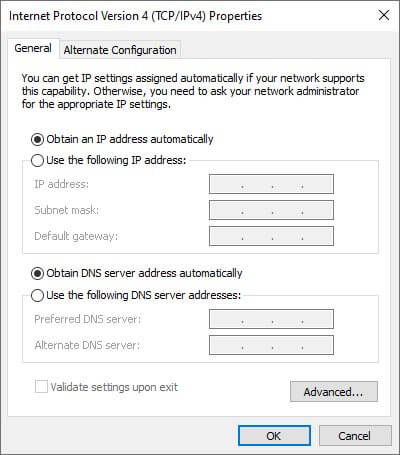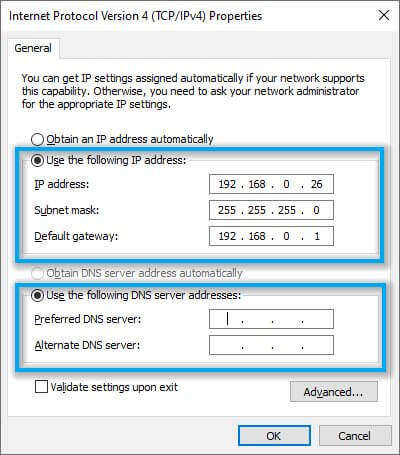Цифровой мир — это все адреса IP (интернет-протокола). Каждому устройству требуется IP-адрес для связи в Интернете или в частной сети. Учитывая, что для каждого подключенного к Интернету устройства ( по крайней мере, с IPv4 ) недостаточно публичных IP-адресов, эта мелочь, называемая NAT, становится чрезвычайно важной. Он означает трансляцию сетевых адресов (NAT) и является функцией, предоставляемой маршрутизаторами, позволяющей нескольким устройствам получать доступ к Интернету через один общедоступный IP-адрес.
Благодаря каждому публичному IP-адресу через NAT может быть сотни устройств с собственными частными IP-адресами. И почти все оборудование, предоставляющее функцию NAT, включает брандмауэр для защиты частных IP-адресов и устройств от общедоступных IP-адресов и устройств в Интернете. Также обычно предлагаются другие сетевые службы, такие как DHCP (динамический протокол управления хостом) для выдачи частных IP-адресов устройствам, которые подключаются к локальной сети.
Однако наличие нескольких устройств, выполняющих NAT в частной сети, может вызвать проблемы с этой сетью. Некоторые пользователи, возможно, никогда не заметят, что делает их невостребованными для них. Но другие могут столкнуться с головными болями с определенными приложениями, услугами и ситуациями. Таким образом, всегда рекомендуется удалять двойной NAT, если он у вас есть.
Наличие нескольких устройств NAT обычно происходит, когда вы подключаете свой собственный маршрутизатор к шлюзу, установленному вашим провайдером интернет-услуг (ISP), который также включает функции NAT и маршрутизации. Некоторые интернет-провайдеры устанавливают только простой модем, в котором отсутствуют функции NAT и маршрутизации, что полностью устраняет проблему. Однако большинство интернет-провайдеров считают, что у своих клиентов нет маршрутизаторов, поэтому они предоставят вам комбо-устройство, хотите ли вы этого или нет.
Если вы не знаете, что провайдер предоставил вам, взгляните на коробку. Если есть только один порт Ethernet, это, скорее всего, простой модем (он же широкополосный шлюз). Но если есть несколько портов Ethernet или поддерживает Wi-Fi-соединения, это, скорее всего, выполняет NAT и маршрутизацию.
Какие проблемы может вызвать двойной NAT
Когда в вашей сети есть двойной NAT, вы можете столкнуться с проблемами с услугами, для которых требуется поддержка UPnP (Universal Plug-and-Play) или ручная переадресация портов. Это будет включать онлайн-игры на компьютерах или консолях, удаленный рабочий стол на компьютеры, подключение к VPN-серверу или доступ к каналам камеры безопасности. Такие службы иногда требуют, чтобы определенные порты открывались в брандмауэре маршрутизатора и направлялись на определенный компьютер или устройство в сети.
Проблема с двойным NAT заключается в том, что если первый маршрутизатор в вашей сети не настроен для переадресации портов, входящий трафик прекратится там, даже если на втором маршрутизаторе настроен порт вперед. Даже если первый маршрутизатор имеет порт вперед, он не может перенаправить трафик на устройство, подключенное ко второму маршрутизатору. Он может перенаправлять только трафик на компьютеры и устройства, напрямую подключенные к этому первому маршрутизатору, который может быть либо беспроводным, либо проводным.
Двойной NAT также может усложнить любые ручные или автоматические элементы управления качеством обслуживания (QoS), которые определяют приоритетность трафика в вашей внутренней сети, чтобы обеспечить чувствительный к задержкам трафик (игра, голос или видео), которому присваивается более высокий приоритет, чем данные, связанные с файловыми передачами. Это особенно важно, если у вас есть устройства, подключенные к обоим маршрутизаторам, оба из которых имеют разные элементы управления QoS.
Как обнаружить ситуацию с двойным NAT
Я уже упоминал, как быстро определить, имеет ли шлюз ISP возможности NAT и маршрутизации, но вы также можете посмотреть, действительно ли происходит двойной NAT, прежде чем тратить время на эту проблему. Иногда шлюзы обнаруживают двойной NAT и автоматически исправляют проблему для вас. Или иногда, если инсталляторы ISP хорошо осведомлены, они могут исправить это, когда они выходят, чтобы установить шлюз, и убедитесь, что у вас есть собственный маршрутизатор.
Для двух способов я покажу вам, как определить ситуацию с двойным NAT, вам нужно проверить свои IP-адреса и узнать, являются ли они частными или общедоступными. Это легко: частные адреса обычно находятся в диапазоне от 192.168.0.0 до 192.168.255.255, от диапазона 172.16.0.0 до 172.31.255.255 или от 10.0.0.0 до 10.255.255.255. Адресами за пределами этих диапазонов будут публичные (интернет-адреса).
Один быстрый способ, который обычно показывает, что двойной NAT существует, — это traceroute, который позволяет вам пинговать сервер или устройство в Интернете и видеть путь, который требуется между маршрутизаторами и серверами. Откройте командную строку (на ПК с ОС Windows, который подключен к Интернету, щелкните в меню «Пуск», введите «cmd» и нажмите Enter) и введите «tracert 8.8.8.8», чтобы увидеть трассировку на DNS-сервере Google. Если вы видите два личных IP-адреса, перечисленных в первых двух перелетах, у вас есть двойной NAT. Если вы видите только один частный адрес, а второй прыжок показывает общедоступный адрес, тогда вы все хорошо.
Еще один способ проверить двойной NAT — подключиться к веб-интерфейсу вашего маршрутизатора и посмотреть, является ли WAN (интернет) IP-адрес частным или общедоступным. Это должен быть публичный адрес. Если это частный адрес, у вас двойной NAT.
Как вы можете это исправить
Если вы подтвердили, что у вас двойной NAT, есть способы исправить это. Один простой способ — отключить любой дополнительный маршрутизатор и использовать только шлюз вашего интернет-провайдера. Если вы властный пользователь, и вы не можете расстаться с вашим любимым маршрутизатором, то этот вариант, вероятно, не для вас.
Если вы хотите сохранить свой маршрутизатор, посмотрите, можете ли вы перевести шлюз ISP в мостовой или транзитный режим. Это отключит функции NAT, брандмауэра и DHCP шлюза и уменьшит его до простого интернет-модема. Многие шлюзы предлагают эти настройки, но не все. Войдите в веб-интерфейс GUI шлюза и проверьте настройку NAT, сквозной или мостовой режим, но имейте в виду, что иногда он скрыт. Если вы этого не видите, найдите в Интернете подробную информацию о своей конкретной модели или обратитесь в службу технической поддержки вашего провайдера.
Если ваш шлюз ISP не предлагает никаких мостовых функций, подумайте о том, чтобы разместить маршрутизатор в DMZ (демилитаризованной зоне) шлюза. Если шлюз имеет DMZ, он будет в основном предоставлять маршрутизатору прямое подключение к Интернету, минуя NAT-шлюз шлюза, межсетевой экран и DHCP, чтобы ваши сетевые устройства получали эти значения непосредственно с вашего маршрутизатора.
Чтобы использовать DMZ, вы должны войти в веб-интерфейс графического интерфейса шлюза, найти настройку DMZ и ввести частный IP-адрес, назначенный вашему маршрутизатору. Кроме того, вы также должны увидеть, можете ли вы установить резервирование IP-адреса для своего маршрутизатора, поэтому ваш шлюз всегда дает тот же частный IP-адрес вашему маршрутизатору. Если шлюз не поддерживает резервирование IP-адресов, вы должны войти в веб-интерфейс маршрутизатора и вручную назначить ему статический частный IP-адрес (тот же, который вы настраиваете как хост DMZ) самостоятельно для своей глобальной сети (WAN); т.е. интернет).
Еще один вариант устранения двойного NAT при сохранении шлюза ISP и вашего маршрутизатора — это запустить Ethernet-кабель от шлюза к одному из портов LAN вашего маршрутизатора вместо порта WAN (интернет) маршрутизатора. Это в основном превратит ваш маршрутизатор в коммутатор, и любые компьютеры, подключенные через маршрутизатор (проводные или беспроводные), получат NAT, брандмауэр и DHCP от шлюза ISP. Это хороший вариант, если вы используете дополнительный маршрутизатор для улучшения Wi-Fi или потому, что вам нужно больше портов Ethernet. Если, с другой стороны, ваше стремление к другому маршрутизатору для лучшей перенаправления портов или улучшения контроля QoS, этот подход не поможет.
Любой, кто когда-либо играл в онлайн-игру, знает, что такое тип NAT — и обычно они не имеют хороших последствий, поскольку ошибки NAT, как правило, мешают людям играть вместе. Проблема только усугубляется при использовании двойного NAT.
Двойной NAT — не обязательно плохо. Вы можете даже не заметить этого, хотя это может вызвать непредвиденные проблемы с некоторыми приложениями и оборудованием. Некоторые из них связаны со службами, которым требуется поддержка UPnP (Universal Plug-and-Play) или перенаправление портов вручную.
Но что такое двойной NAT и как исправить проблемы, которые могут возникнуть? Ответим здесь на оба вопроса.
NAT — это сокращение от Network Address Translation. Таким образом ваш маршрутизатор преобразует общедоступный IP-адрес — общую сеть, предоставляемую вашим интернет-провайдером, — в частный IP-адрес вашего компьютера и домашней сети. Маршрутизатор отвечает за NAT.
Когда вы добавляете второй роутер в сеть, вы создаете второй NAT. Во многих случаях наличие двойного NAT не создает проблем, однако он делает Перенаправление порта почти невозможно и может вызвать проблемы с универсальным Plug and Play.
Тем не менее, если это создает проблемы в вашей сети, вы можете предпринять несколько шагов.
Удалите маршрутизатор ISP из вашей сети
Самое простое решение для исправления двойного NAT — избавиться от одного из маршрутизаторов, вызывающих проблему. Если у вас подключено два маршрутизатора, но он вам действительно не нужен, просто используйте маршрутизатор, предоставленный вашим интернет-провайдером.
Однако, если вы используете электроэнергию, это решение, вероятно, не лучший вариант для вас. Маршрутизаторы, предоставляемые интернет-провайдером, не имеют функций, которые есть у более дорогих вариантов. В этом случае вы можете удалить маршрутизатор провайдера из сети.
Подключите сетевой кабель модема к порту WAN на персональном маршрутизаторе. После того, как вы подключили сеть, вам нужно будет войти в меню настроек маршрутизатора и настроить его.
Как настроить роутер
Вы входите в свой роутер через браузер, вводя IP-адрес роутера в адресную строку. Большинство маршрутизаторов используют 192.168.1.1 в качестве IP-адреса по умолчанию, но это может быть разным. Если вы не уверены, вам нужно найти IP-адрес вашего маршрутизатора.
Запустите терминал командной строки на своем ПК, набрав cmd в Run. Когда появится терминал, введите ipconfig. На появившемся экране прокрутите вниз, пока не найдете шлюз по умолчанию. Число рядом с ним — это IP-адрес вашего маршрутизатора.
Как только вы найдете адрес, вам нужно будет войти в систему, используя имя пользователя и пароль для вашего маршрутизатора. Обычно он находится в нижней части устройства, но вы можете изменить имя пользователя и пароль по умолчанию, если хотите.
После входа в систему вам нужно будет изменить различные настройки, но эти настройки различаются в зависимости от вашего маршрутизатора и интернет-провайдера. Если вы не знаете, как действовать, обратитесь за помощью к своему интернет-провайдеру или посетите его веб-сайт — у большинства поставщиков услуг есть подробная информация, доступная для пользователей в Интернете.
Включите режим моста на вашем маршрутизаторе
Другое решение проблемы двойного NAT можно найти в настройке режима моста на вашем маршрутизаторе. Режим моста отключает функцию NAT маршрутизатора и позволяет ему действовать как сервер без конфликта IP-адресов — другими словами, он передает настройки исходного маршрутизатора.
В некоторых случаях у вас не будет доступа к нему, особенно если вы используете маршрутизатор, предоставленный провайдером. Вам нужно будет позвонить своему провайдеру и попросить перевести маршрутизатор в режим моста. Однако, если вы можете настроить параметры в своем маршрутизаторе, это легко сделать.
Войдите в свой маршрутизатор через браузер, чтобы получить доступ к его настройкам конфигурации. После входа в систему найдите параметр для включения режима моста. Это другое место в зависимости от вашего маршрутизатора, но иногда это так же просто, как нажать Включить. Конечно, настроить маршрутизатор после того, как вы его включили, иногда бывает сложнее.
Как исправить двойной NAT на Xbox
Одно место, где двойной NAT действительно представляет проблему, — это игры. Например, многие пользователи Xbox One столкнулись с сообщением об ошибке, которое сообщает им, что в их сети обнаружен двойной NAT.
В играх вам нужен Open NAT или Nat Type 1. Это обеспечивает самый широкий диапазон совместимости и позволяет вам присоединиться к любой игре или сеансу. Если у вас есть умеренный NAT или Nat Type 2, вы можете подключиться к большинству сеансов, но у вас будет ограниченная функциональность.
Проблема заключается в NAT типа 3 или Strict NAT. Это делает практически невозможным присоединиться к чьей-либо игре. Конечно, однопользовательская игра все еще возможна, но попытка присоединиться к онлайн-матчу вызовет трудности.
Двойной NAT создаст проблемы при попытке играть в какую-либо многопользовательскую игру и даже может помешать вашему Xbox подключиться к Интернету. Когда вы получите эту ошибку, вам нужно будет устранить проблему, удалив один из маршрутизаторов или включив режим моста, как показано выше.
Другое решение — подключить Xbox напрямую к маршрутизатору с помощью кабеля Ethernet. В большинстве случаев это устраняет проблему двойного NAT — просто используйте первый маршрутизатор в сети, а не второй, в качестве точки подключения.
Все эти решения могут помочь устранить ошибку двойного NAT. В большинстве случаев вам не нужен второй маршрутизатор в вашей сети. Если ваш оригинальный маршрутизатор недостаточно силен для широковещательной передачи сети по всему дому, вы можете использовать запасной маршрутизатор в качестве расширителя WiFi.
Learn what Double NAT is and how to fix it
by Vlad Constantinescu
Vlad might have a degree in Animal Husbandry and Livestock Management, but he’s currently rocking anything software related, ranging from testing programs to writing in-depth reviews about them…. read more
Updated on December 27, 2022
Reviewed by
Alex Serban
After moving away from the corporate work-style, Alex has found rewards in a lifestyle of constant analysis, team coordination and pestering his colleagues. Holding an MCSA Windows Server… read more
- If you’ve recently upgraded your Internet connection and have two routers instead of one, it’s highly likely that you’re double NAT-ing.
- Although double NAT isn’t necessarily a bad thing, it can become troublesome, especially if you want to grant access from the outside (port forwarding) to certain devices on your private network.
XINSTALL BY CLICKING THE DOWNLOAD FILE
This software will repair common computer errors, protect you from file loss, malware, hardware failure and optimize your PC for maximum performance. Fix PC issues and remove viruses now in 3 easy steps:
- Download Restoro PC Repair Tool that comes with Patented Technologies (patent available here).
- Click Start Scan to find Windows issues that could be causing PC problems.
- Click Repair All to fix issues affecting your computer’s security and performance
- Restoro has been downloaded by 0 readers this month.
If you’ve recently upgraded your Internet connection and have two routers instead of one, it’s highly likely that you’re double NAT-ing. As a novice PC user, that shouldn’t bother you too much.
Some even say that double NAT-ing is even more secure than its singular version. However, if you’re not exactly tech-savvy, you may already have a lot of questions.
You can try to use a powerful VPN service to resolve the NAT issue once and for all, making this option the easiest, but it might not be useful for all users, depending on their network setup and expectations.
In other cases, users have encountered NAT issues while using their PS4 system, which can of course cause a wide range of issues, especially if you have waited for a long time to play a game.
- What is double NAT?
- How to fix double NAT
- 1. Remove ISP router from the network
- 2. Enable Bridge mode on your ISP router
- How to port forward through double NAT
- 1. Use DMZ to forward connections
- 2. Use double router port forwarding
- 3. Set up a static IP address on Windows 10
- Bypass or disable double NAT, ultimately it’s a matter of choice
What is double NAT?
To put it simply, double NAT is the situation when you connect to the Internet through two routers. So, you connect to your router, which is behind another router. Thus, you are part of two different private networks, which might seem ideal but it isn’t.
This situation is very frequent whenever your ISP enforces the use of a proprietary router. The ISP-provided router might not be exactly powerful, so you buy an additional one, which is more to your liking.
Due to your ISP’s policy, you are now double NAT-ing, which restricts you in a bunch of ways. For instance, port forwarding becomes a distant memory, since it’s so challenging, if not downright impossible in this situation.
Sure, you could just remove the ISP-provided router, but some companies insist on you using their hardware. A more complicated situation is when you’re using fiber optics and your ISP’s router acts as a signal converter.
For many users, double NAT isn’t a problem. But it can become troublesome if you play online games, want to forward some ports on your router, use UPnP or rely on IP address assignments.
How to fix double NAT
1. Remove ISP router from the network
- Unplug and disconnect your ISP router
- Plug the network cable into the WAN port of your personal router
- Access your personal device’s interface and reconfigure it accordingly
You might need to change the way your modem handles the Internet connection. For instance, if your router only distributed dynamic IPs, you might need to change its settings so it can fill in the ISP modem’s position.
2. Enable Bridge mode on your ISP router
- Call your ISP
- Ask them to put their router in Bridge mode
- Reconfigure your personal router as needed
Some PC issues are hard to tackle, especially when it comes to corrupted repositories or missing Windows files. If you are having troubles fixing an error, your system may be partially broken.
We recommend installing Restoro, a tool that will scan your machine and identify what the fault is.
Click here to download and start repairing.
You will need to configure your router so it can distribute the traffic that previously ran through the first device. For instance, if the ISP router was configured for PPPoE and your personal device was in dynamic IP distribution mode, you will have to move the PPPoE settings on your personal router.
Explanation: When you put the ISP router in bridge mode, it disables the NAT feature on it. Thus, it starts functioning as a DHCP server and stops generating IP conflicts.
More so, if it’s a wireless-enabled router, it will lose its Wi-Fi capabilities and you won’t be able to access it on your network using the default gateway address.
If none of these solutions is good for you, here are a few ways you can circumvent double NAT.
How to port forward through double NAT
1. Use DMZ to forward connections
- Log into your second router (the one farthest from the Internet/closer to your PC)
- On the status page, locate the WAN/IP address and note it down
- Log into the first router (use Wi-Fi or plug your PC directly to its WAN port)
- Locate the DMZ page (if supported)
- Enable DMZ and type the IP you’ve previously noted from the second router
- Save the settings
Note that you should configure the second router in such a manner that its WAN address doesn’t change (static IP). If you use it in DHCP mode, its IP will definitely change at some point, which will render the DMZ IP you used in the first router useless.
2. Use double router port forwarding
- Log into your first router (use Wi-Fi or plug your PC straight into the WAN port)
- Forward ports to your second router’s external IP address
- Log into your second router
- Forward ports to the device where you want to run the program/service (game server, mail server, etc)
- Configure a static address for every device you want to forward ports to
- Make sure that the second router has a static IP address
If you’re not sure about setting static IP addresses for network devices, we’re going to show you how in the following section.
3. Set up a static IP address on Windows 10
- Press the Win key on your keyboard
- Type cmd and hit Enter
- In the Command Prompt type ipconfig /all and hit Enter on your keyboard
- Locate your main network adapter
- Note down its IPv4 Address, Subnet Mask, and DNS Servers* (check the screenshot)
- Close the Command Prompt window
- Check your router’s status page to view the DNS servers if ipconfig /all shows the same value as Default Gateway
- Access the Windows 10 Settings app
- Choose Network & Internet
- Click the Change adapter options button
- Right-click the main adapter that you’ve used in the CMD steps above and choose Properties
- Select Internet Protocol Version 4 (TCP/IPv4) from the list
- Click the Properties button
- Take a screenshot of the current configuration displayed in the new window
- Click the Use the following IP address radio button
- Choose an IP address for your PC (should be similar to the CMD IP above**, only the last set of digits should be different, between 1-254)
- Type the Subnet Mask and Default Gateway exactly as they appeared in the CMD window
- Click the Use the following DNS server addresses radio button
- Type the two DNS servers as they appear in your router’s status page
- Click OK
* – if you see the same DNS server as the Default Gateway, you will need to check the DNS servers displayed on your router’s status page. Alternatively, you can call your ISP and ask them what DNS servers they use, and they should be able to provide you with this information.
** – if the IP you saw in CMD is, for instance, 192.168.0.108 (our case), you can change it to any other IP like 192.168.0.xxx, where xxx = any number between 1 and 254, except 108.
If your Internet connection doesn’t work after you went through all these steps, it can be one of two things:
- You chose an invalid IP address (the same as your router’s or not in the same range)
- The DNS servers are wrong, in which case you’ll have to call your ISP and ask them to tell you what DNS servers to use
Bypass or disable double NAT, ultimately it’s a matter of choice
If you’re unfortunate enough to be trapped behind the double NAT wall, it can be quite difficult to bypass this situation if you’re a novice. However, if you follow our extensive guide, you should have no trouble.
Regardless of whether you want to eliminate Double NAT or just bypass it through various means, our guide should have you covered. Make sure you follow our instructions accordingly and not skip any step.
Newsletter
Learn what Double NAT is and how to fix it
by Vlad Constantinescu
Vlad might have a degree in Animal Husbandry and Livestock Management, but he’s currently rocking anything software related, ranging from testing programs to writing in-depth reviews about them…. read more
Updated on December 27, 2022
Reviewed by
Alex Serban
After moving away from the corporate work-style, Alex has found rewards in a lifestyle of constant analysis, team coordination and pestering his colleagues. Holding an MCSA Windows Server… read more
- If you’ve recently upgraded your Internet connection and have two routers instead of one, it’s highly likely that you’re double NAT-ing.
- Although double NAT isn’t necessarily a bad thing, it can become troublesome, especially if you want to grant access from the outside (port forwarding) to certain devices on your private network.
XINSTALL BY CLICKING THE DOWNLOAD FILE
This software will repair common computer errors, protect you from file loss, malware, hardware failure and optimize your PC for maximum performance. Fix PC issues and remove viruses now in 3 easy steps:
- Download Restoro PC Repair Tool that comes with Patented Technologies (patent available here).
- Click Start Scan to find Windows issues that could be causing PC problems.
- Click Repair All to fix issues affecting your computer’s security and performance
- Restoro has been downloaded by 0 readers this month.
If you’ve recently upgraded your Internet connection and have two routers instead of one, it’s highly likely that you’re double NAT-ing. As a novice PC user, that shouldn’t bother you too much.
Some even say that double NAT-ing is even more secure than its singular version. However, if you’re not exactly tech-savvy, you may already have a lot of questions.
You can try to use a powerful VPN service to resolve the NAT issue once and for all, making this option the easiest, but it might not be useful for all users, depending on their network setup and expectations.
In other cases, users have encountered NAT issues while using their PS4 system, which can of course cause a wide range of issues, especially if you have waited for a long time to play a game.
- What is double NAT?
- How to fix double NAT
- 1. Remove ISP router from the network
- 2. Enable Bridge mode on your ISP router
- How to port forward through double NAT
- 1. Use DMZ to forward connections
- 2. Use double router port forwarding
- 3. Set up a static IP address on Windows 10
- Bypass or disable double NAT, ultimately it’s a matter of choice
What is double NAT?
To put it simply, double NAT is the situation when you connect to the Internet through two routers. So, you connect to your router, which is behind another router. Thus, you are part of two different private networks, which might seem ideal but it isn’t.
This situation is very frequent whenever your ISP enforces the use of a proprietary router. The ISP-provided router might not be exactly powerful, so you buy an additional one, which is more to your liking.
Due to your ISP’s policy, you are now double NAT-ing, which restricts you in a bunch of ways. For instance, port forwarding becomes a distant memory, since it’s so challenging, if not downright impossible in this situation.
Sure, you could just remove the ISP-provided router, but some companies insist on you using their hardware. A more complicated situation is when you’re using fiber optics and your ISP’s router acts as a signal converter.
For many users, double NAT isn’t a problem. But it can become troublesome if you play online games, want to forward some ports on your router, use UPnP or rely on IP address assignments.
How to fix double NAT
1. Remove ISP router from the network
- Unplug and disconnect your ISP router
- Plug the network cable into the WAN port of your personal router
- Access your personal device’s interface and reconfigure it accordingly
You might need to change the way your modem handles the Internet connection. For instance, if your router only distributed dynamic IPs, you might need to change its settings so it can fill in the ISP modem’s position.
2. Enable Bridge mode on your ISP router
- Call your ISP
- Ask them to put their router in Bridge mode
- Reconfigure your personal router as needed
Some PC issues are hard to tackle, especially when it comes to corrupted repositories or missing Windows files. If you are having troubles fixing an error, your system may be partially broken.
We recommend installing Restoro, a tool that will scan your machine and identify what the fault is.
Click here to download and start repairing.
You will need to configure your router so it can distribute the traffic that previously ran through the first device. For instance, if the ISP router was configured for PPPoE and your personal device was in dynamic IP distribution mode, you will have to move the PPPoE settings on your personal router.
Explanation: When you put the ISP router in bridge mode, it disables the NAT feature on it. Thus, it starts functioning as a DHCP server and stops generating IP conflicts.
More so, if it’s a wireless-enabled router, it will lose its Wi-Fi capabilities and you won’t be able to access it on your network using the default gateway address.
If none of these solutions is good for you, here are a few ways you can circumvent double NAT.
How to port forward through double NAT
1. Use DMZ to forward connections
- Log into your second router (the one farthest from the Internet/closer to your PC)
- On the status page, locate the WAN/IP address and note it down
- Log into the first router (use Wi-Fi or plug your PC directly to its WAN port)
- Locate the DMZ page (if supported)
- Enable DMZ and type the IP you’ve previously noted from the second router
- Save the settings
Note that you should configure the second router in such a manner that its WAN address doesn’t change (static IP). If you use it in DHCP mode, its IP will definitely change at some point, which will render the DMZ IP you used in the first router useless.
2. Use double router port forwarding
- Log into your first router (use Wi-Fi or plug your PC straight into the WAN port)
- Forward ports to your second router’s external IP address
- Log into your second router
- Forward ports to the device where you want to run the program/service (game server, mail server, etc)
- Configure a static address for every device you want to forward ports to
- Make sure that the second router has a static IP address
If you’re not sure about setting static IP addresses for network devices, we’re going to show you how in the following section.
3. Set up a static IP address on Windows 10
- Press the Win key on your keyboard
- Type cmd and hit Enter
- In the Command Prompt type ipconfig /all and hit Enter on your keyboard
- Locate your main network adapter
- Note down its IPv4 Address, Subnet Mask, and DNS Servers* (check the screenshot)
- Close the Command Prompt window
- Check your router’s status page to view the DNS servers if ipconfig /all shows the same value as Default Gateway
- Access the Windows 10 Settings app
- Choose Network & Internet
- Click the Change adapter options button
- Right-click the main adapter that you’ve used in the CMD steps above and choose Properties
- Select Internet Protocol Version 4 (TCP/IPv4) from the list
- Click the Properties button
- Take a screenshot of the current configuration displayed in the new window
- Click the Use the following IP address radio button
- Choose an IP address for your PC (should be similar to the CMD IP above**, only the last set of digits should be different, between 1-254)
- Type the Subnet Mask and Default Gateway exactly as they appeared in the CMD window
- Click the Use the following DNS server addresses radio button
- Type the two DNS servers as they appear in your router’s status page
- Click OK
* – if you see the same DNS server as the Default Gateway, you will need to check the DNS servers displayed on your router’s status page. Alternatively, you can call your ISP and ask them what DNS servers they use, and they should be able to provide you with this information.
** – if the IP you saw in CMD is, for instance, 192.168.0.108 (our case), you can change it to any other IP like 192.168.0.xxx, where xxx = any number between 1 and 254, except 108.
If your Internet connection doesn’t work after you went through all these steps, it can be one of two things:
- You chose an invalid IP address (the same as your router’s or not in the same range)
- The DNS servers are wrong, in which case you’ll have to call your ISP and ask them to tell you what DNS servers to use
Bypass or disable double NAT, ultimately it’s a matter of choice
If you’re unfortunate enough to be trapped behind the double NAT wall, it can be quite difficult to bypass this situation if you’re a novice. However, if you follow our extensive guide, you should have no trouble.
Regardless of whether you want to eliminate Double NAT or just bypass it through various means, our guide should have you covered. Make sure you follow our instructions accordingly and not skip any step.
Newsletter
На чтение 5 мин. Просмотров 52 Опубликовано 12.09.2022
Краткий ответ
- Есть несколько способов исправить двойной nat на Xbox.
- Один из способов – настроить маршрутизатор так, чтобы трафик Xbox проходил через него.
- Еще один способ — настроить статический IP-адрес Xbox.
Исправить обнаружение двойного NAT для Xbox One | Xbox One S, One X, Series X/S | Переключить тип NAT с умеренного на открытый
Исправление двойного NAT для Xbox
Как избавиться от двойного NAT?
Двойной NAT может быть немного головной болью, но есть несколько способов избавиться от него. Один из способов — использовать VPN, которая, по сути, создаст туннель между вашими устройствами и VPN-сервером. Это позволит всем вашим устройствам использовать один общедоступный IP-адрес. Вы также можете попробовать переадресацию портов, которая будет перенаправлять трафик с определенных портов вашего маршрутизатора на определенные устройства в вашей сети. Это может быть полезно для игр или потокового мультимедиа.
Как изменить тип NAT с двойного на открытый?
Двойной NAT — это сетевой термин, используемый для описания ситуации, когда два устройства используют преобразование сетевых адресов (NAT) для совместного использования одного общедоступного IP-адреса. Это может вызвать проблемы с некоторыми сетевыми играми и приложениями, для правильной работы которых требуется определенный тип NAT.
Как сделать свой тип NAT открытым?
Есть несколько способов сделать ваш тип NAT открытым. Один из способов — использовать VPN-сервис. Другой способ — перенаправить порты на маршрутизаторе.
Двойной NAT — проблема для Xbox?
Двойной NAT не является проблемой для Xbox. Xbox использует UPnP для автоматической настройки параметров сети. Если у вас возникли проблемы с Xbox, скорее всего, они вызваны другой проблемой в вашей сети.
Что вызывает двойной NAT Xbox?
Существует несколько различных причин, по которым вы можете использовать двойной NAT на Xbox. Одна из возможностей состоит в том, что у вас дома есть два маршрутизатора, и один используется в качестве брандмауэра, а другой используется для обычной маршрутизации. В этом случае вам потребуется настроить переадресацию портов на маршрутизаторе, который используется в качестве брандмауэра, чтобы ваш Xbox мог подключаться к Интернету.
Лучше ли IPv6? для Xbox One?
Четкого ответа нет, поскольку IPv6 может предлагать различные преимущества в зависимости от конфигурации сети. В некоторых случаях IPv6 может быть лучше для игр на Xbox One, так как обеспечивает более стабильное и быстрое соединение. Однако в других случаях IPv4 может быть лучшим вариантом. В конечном счете, это зависит от конкретной настройки сети и потребностей пользователя.
Является ли IPv6 быстрее Xbox One?
Нет никаких доказательств того, что IPv6 работает быстрее на Xbox One. На самом деле, Microsoft заявила, что не планирует в ближайшее время включать IPv6 на консоли..
Является ли IPv6 более быстрым в играх?
Нет однозначного мнения о том, является ли IPv6 более быстрым для игр. Некоторые геймеры сообщают, что при использовании IPv6 производительность у них выше, в то время как другие говорят, что разницы нет. Одним из факторов, который может повлиять на игровую производительность, является тип используемого IPv6-адреса.
Как изменить тип NAT, чтобы он открывался на Xbox Series S?
Существует несколько способов изменить тип NAT на Xbox Series S. Один из них — использовать приложение Xbox на компьютере. Откройте приложение и войдите в систему с той же учетной записью, которую вы используете на Xbox. Нажмите “Настройки”, а затем “Сеть”. В разделе “Настройки сети” нажмите “Дополнительные настройки”. В разделе “Тип NAT” выберите “Открыть”.
Еще один способ изменить тип NAT — использовать настройки маршрутизатора.
Как получить ipv6 на Xbox Один?
Нет прямого способа получить IPv6 на Xbox One. Однако вы можете настроить сетевой мост между вашим Xbox и компьютером, который предоставит вашему Xbox доступ к адресам IPv6. Для этого вам необходимо настроить переадресацию портов на вашем маршрутизаторе.
Безопасен ли открытый тип NAT?
Открытый тип NAT обычно считается безопасным, поскольку он позволяет устройствам в вашей сети взаимодействовать друг с другом и с Интернетом. Однако это также делает вашу сеть более уязвимой для атак, поэтому важно принять меры для защиты ваших устройств.
Следует ли отключать NAT?
На этот вопрос нет универсального ответа, поскольку решение об отключении NAT будет зависеть от конкретной конфигурации и потребностей вашей сети. Однако в целом отключение NAT может быть полезным, если вы хотите разрешить определенным устройствам или приложениям в вашей сети взаимодействовать друг с другом напрямую, минуя маршрутизатор.
Как это сделать Я исправляю UPnP на Xbox one?
Сначала попробуйте перезагрузить Xbox One. Если это не сработает, вы можете попробовать сбросить настройки сети. Для этого выберите “Настройки” > “Сеть” > “Настройки сети” > “Сбросить настройки сети”.
Как изменить тип NAT на моем Xbox one?
Чтобы изменить тип NAT на Xbox One, вам нужно зайти в настройки сети и настроить консоль на использование статического IP-адреса. После этого вам нужно будет перенаправить соответствующие порты на вашем маршрутизаторе. Дополнительную информацию см. в руководстве к маршрутизатору или на странице поддержки.
Должен ли я включать UPnP для игр?
Игры с поддержкой UPnP — это отличный способ, позволяющий вашим игровым устройствам взаимодействовать друг с другом. Таким образом, вы можете легко делиться мультимедийным контентом и игровыми сессиями с другими. Однако важно отметить, что игры UPnP также могут сделать ваши устройства уязвимыми для атак со стороны злоумышленников.. Таким образом, важно принять необходимые меры предосторожности для защиты ваших устройств перед включением игр UPnP.